
华为手机如何剪辑视频中的一段 华为手机剪辑视频的步骤
发布时间:2024-02-07 15:26:05 来源:三公子游戏网
随着智能手机的发展和普及,拍摄和剪辑视频已经成为了许多人生活中不可或缺的一部分,在这个领域中,华为手机以其出色的拍摄效果和强大的剪辑功能而备受推崇。华为手机如何剪辑视频中的一段呢?接下来我们将为大家介绍华为手机剪辑视频的步骤,帮助大家轻松实现自己的视频创作梦想。无论是想要剪辑旅游记录、家庭活动,还是制作个人Vlog,华为手机都能为您提供一站式的视频剪辑体验。
华为手机剪辑视频的步骤
具体方法:
1.点击打开手机图库。
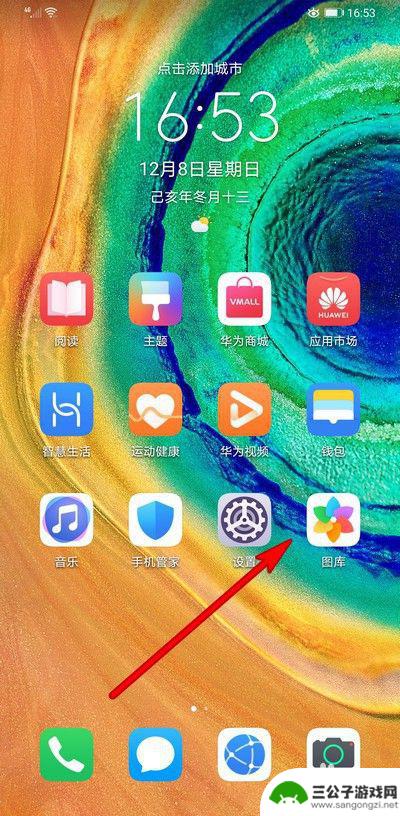
2.点击进入视频文件夹。
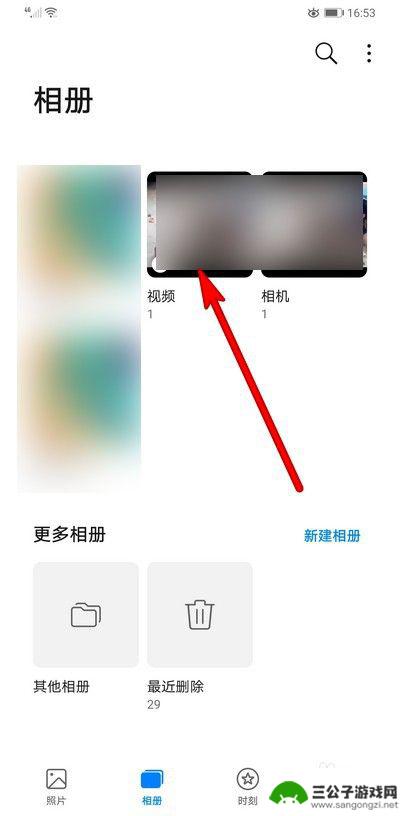
3.选择打开视频。
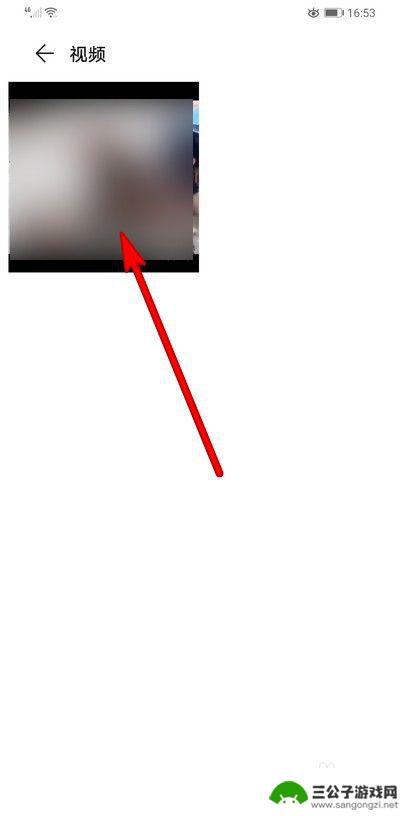
4.点击界面下方的编辑选项。
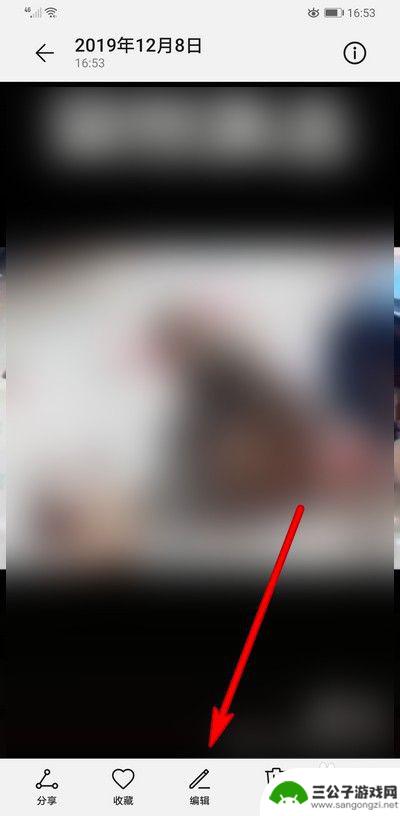
5.然后出现视频进度条。
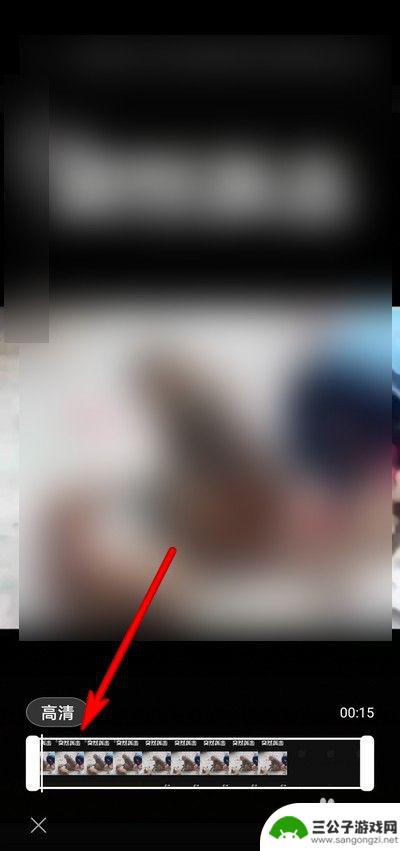
6.通过移动俩边的按钮,控制视频的内容播放区间。设置完成点击对勾。
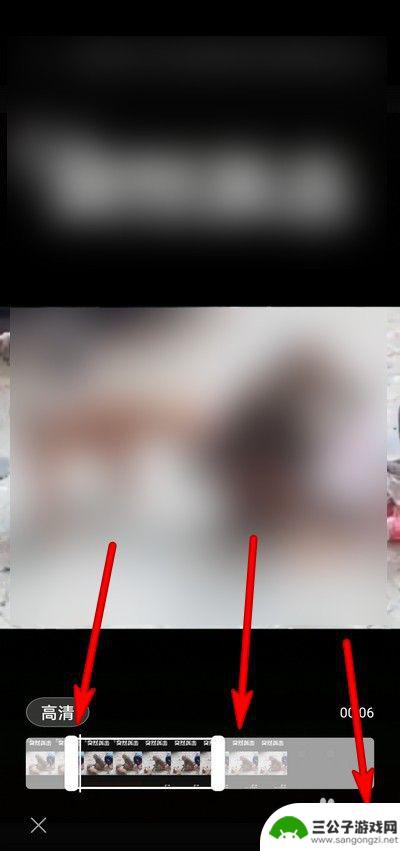
7.这样就可以简单的使用手机来剪辑视频内容长短。
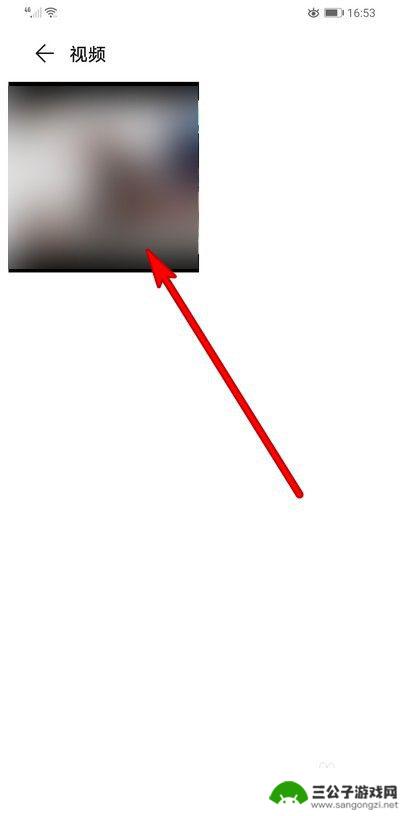
以上是华为手机如何剪辑视频的一种方法,希望这对大家有所帮助,如果你遇到类似的情况,请按照这个方法来处理。
热门游戏
-
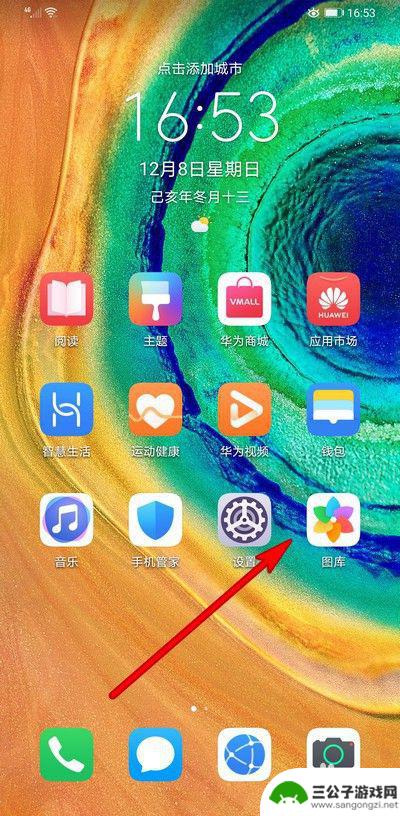
华为手机剪辑视频的教程视频 华为手机剪辑视频的步骤
在当今社交媒体的时代,视频成为了人们分享生活、展示才华的重要方式之一,而华为手机剪辑视频的教程视频为我们提供了一种方便、简单的方法来编辑和制作个人专属的精彩视频。通过华为手机剪...
2023-10-22
-
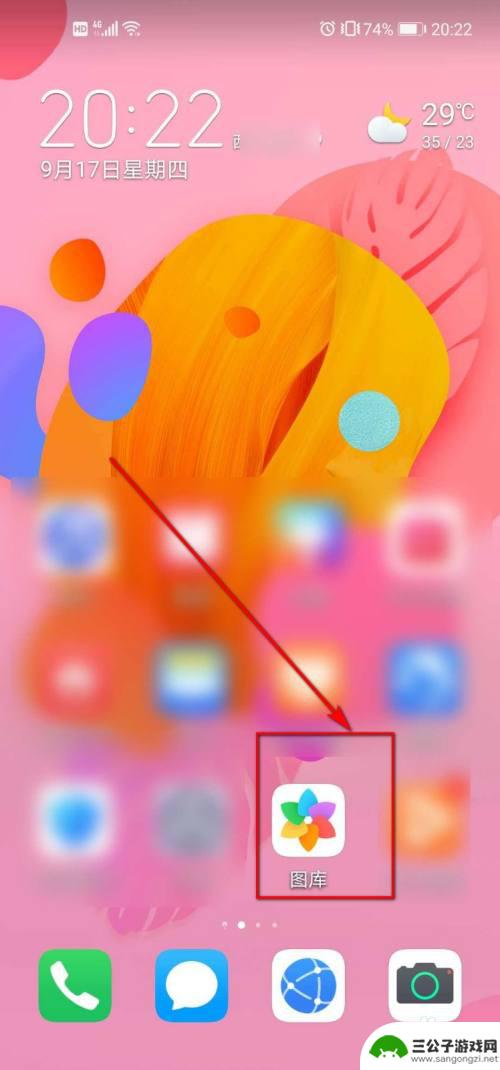
华为荣耀手机怎么剪辑视频 华为手机剪辑视频步骤详解
华为荣耀手机怎么剪辑视频,在当今社交媒体的时代,视频成为了人们表达自己的重要方式之一,而华为荣耀手机作为一款功能强大且性价比高的智能手机,其自带的视频剪辑功能更是备受用户青睐。...
2023-09-29
-
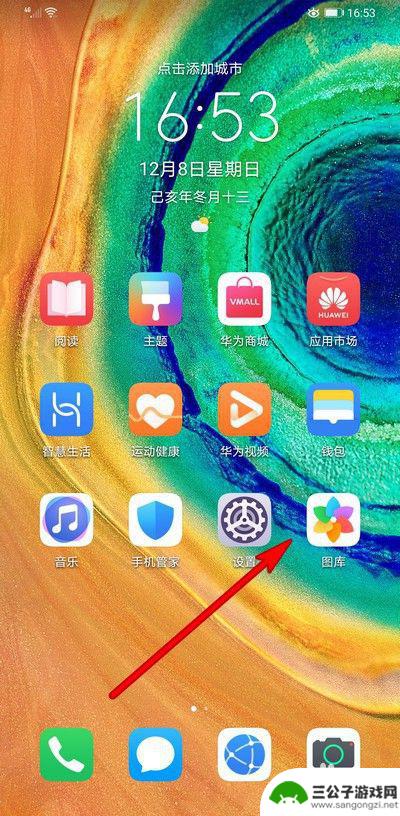
新手怎么用手机剪辑视频 华为手机剪辑视频的步骤
在当今数码时代,手机已经成为我们生活中不可或缺的工具之一,除了满足我们的通讯需求外,手机还可以发挥出许多其他的功能,例如剪辑视频。华为手机作为市场上备受瞩目的品牌之一,其剪辑视...
2023-12-16
-

苹果手机怎样剪辑中间视频 iPhone如何剪辑视频中间
苹果手机自带的视频编辑功能让用户可以轻松地剪辑和编辑视频,包括剪辑视频中间部分,用户可以在iPhone上使用内置的iMovie应用或者其他第三方视频编辑应用来实现这一功能。通过...
2024-08-18
-
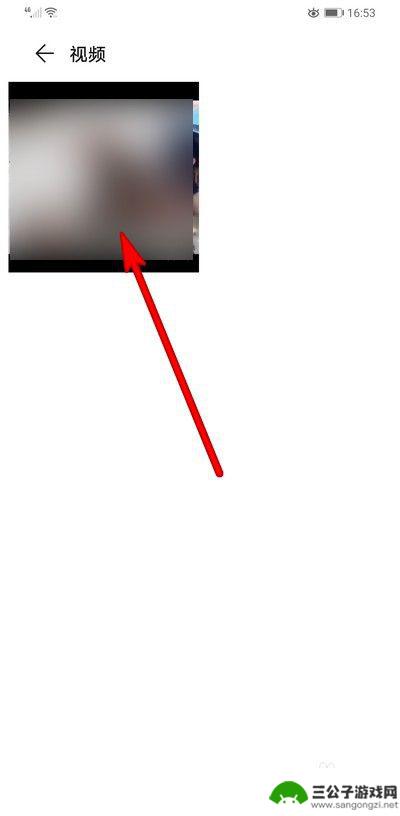
华为手机视频剪辑怎么做 华为手机剪辑视频技巧
在当今社交媒体时代,视频已成为人们表达自己、分享生活的重要方式之一,华为手机作为一款拥有强大拍摄功能的智能手机,其视频剪辑功能更是让用户能够轻松制作出高质量的视频作品。华为手机...
2025-01-24
-
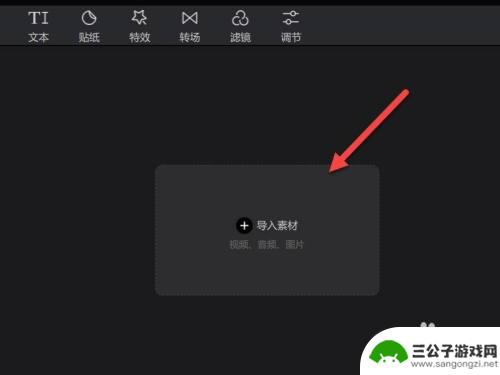
手机剪映怎么添加第二条视频轨道 剪映视频编辑软件如何添加第二个视频轨道
手机剪映是一款功能强大的视频编辑软件,它可以帮助用户轻松地剪辑和编辑视频,许多用户可能会遇到一个问题:如何在剪映中添加第二条视频轨道?添加第二个视频轨道对于一些特殊的视频编辑需...
2024-01-12
-

iphone无广告游戏 如何在苹果设备上去除游戏内广告
iPhone已经成为了人们生活中不可或缺的一部分,而游戏更是iPhone用户们的最爱,让人们感到困扰的是,在游戏中频繁出现的广告。这些广告不仅破坏了游戏的体验,还占用了用户宝贵...
2025-02-22
-

手机图片怎么整体缩小尺寸 如何在手机上整体缩小照片
如今手机拍照已经成为我们日常生活中不可或缺的一部分,但有时候我们拍摄的照片尺寸过大,导致占用过多存储空间,甚至传输和分享起来也不方便,那么如何在手机上整体缩小照片尺寸呢?通过简...
2025-02-22














